Μάθετε πώς να τοποθετείτε ένα βίντεο αντίστροφα χρησιμοποιώντας το TikTok [2024]
Στις μέρες μας, το TikTok είναι μια από τις πιο δημοφιλείς εφαρμογές μέσων κοινωνικής δικτύωσης που κέρδισε τεράστιους αριθμούς και προκάλεσε παγκόσμια υστερία. Το TikTok έγινε διάσημο λόγω των πολλών διασκεδαστικών και μοναδικών χαρακτηριστικών που προσφέρει. Με μερικά κλικ, μπορείτε να δημιουργήσετε και να ξεκινήσετε φανταστικά χαρακτηριστικά που μπορούν να προσθέσουν άρωμα στο περιεχόμενο βίντεο σας. Και ένα από τα εντυπωσιακά χαρακτηριστικά του TikTok είναι ότι μπορείτε να αναπαράγετε το βίντεό σας αντίστροφα. Ναι αυτό είναι σωστό. Με την εφαρμογή TikTok, μπορείτε να δημιουργήσετε ένα βίντεο και να το παίξετε αντίστροφα. Επομένως, εάν θέλετε να μάθετε πώς να αντιστρέψετε ένα βίντεο χρησιμοποιώντας το TikTok, διαβάστε προσεκτικά αυτήν την ανάρτηση.
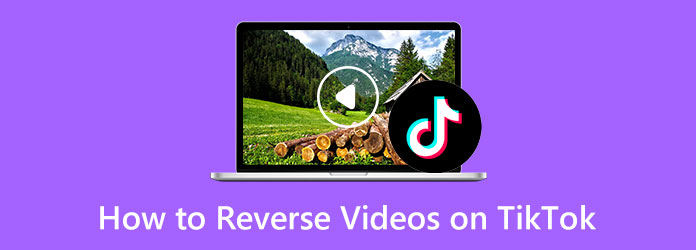
- Μέρος 1. Πώς να αντιστρέψετε ένα βίντεο χρησιμοποιώντας το TikTok
- Μέρος 2. Πώς να αντιστρέψετε ένα βίντεο για το TikTok στον υπολογιστή
- Μέρος 3. Πώς να αντιστρέψετε ένα βίντεο για το TikTok στο κινητό τηλέφωνο
- Μέρος 4. Συχνές ερωτήσεις σχετικά με τον τρόπο αντιστροφής βίντεο χρησιμοποιώντας το TikTok
Μέρος 1. Πώς να αντιστρέψετε ένα βίντεο χρησιμοποιώντας το TikTok
Με το TikTok, μπορείτε να δημιουργήσετε φανταστικό περιεχόμενο βίντεο με τις δυνατότητές του. Ένα από τα πιο δημοφιλή χαρακτηριστικά επεξεργασίας του TikTok είναι η αντίστροφη λειτουργία. Πολλοί άνθρωποι χρησιμοποιούν την αντίστροφη λειτουργία επειδή μπορεί να προσθέσει δημιουργικότητα στο βίντεό σας. Ορισμένοι χρήστες χρησιμοποιούν τη λειτουργία αντίστροφης λειτουργίας για να επισημάνουν ένα σενάριο από το βίντεό τους και μερικές φορές για να προσθέσουν διασκέδαση στο βίντεο. Ωστόσο, η αντιστροφή ενός βίντεο μπορεί να ακούγεται περίπλοκη. Αλλά με την εφαρμογή TikTok, δεν είναι. Και σε αυτό το μέρος, θα σας δείξουμε τα βήματα για τον τρόπο αναπαραγωγής ενός βίντεο στο Reverse στο TikTok.
Βήμα 1Αρχικά, ανοίξτε την εφαρμογή TikTok στο κινητό σας τηλέφωνο. Στην κύρια διεπαφή της εφαρμογής, πατήστε το Δημιουργία (+) επιλογή στο κάτω μέρος της οθόνης σας για να δημιουργήσετε ένα βίντεο ή να επεξεργαστείτε ένα υπάρχον βίντεο.
Βήμα 2Στη συνέχεια, εγγράψτε ένα βίντεο κλιπ ή ανεβάστε ένα υπάρχον βίντεο από τη συλλογή σας.
Βήμα 3Στη συνέχεια, πατήστε το επιδράσεις κουμπί που βρίσκεται δίπλα στο Αυτοκόλλητα επιλογή. Στη συνέχεια, θα δείτε τα εντυπωσιακά εφέ που προσφέρει το TikTok.
Βήμα 4Σύρετε το δάχτυλό σας προς τα δεξιά και πατήστε το Χρόνος καρτέλα που βρίσκεται κάτω δεξιά στη διεπαφή της οθόνης σας. Και μετά αποκτήστε πρόσβαση στο Επιδράσεις που σχετίζονται με το χρόνο.
Βήμα 5Μετά από αυτό, μετακινήστε το ρυθμιστικό στην περιοχή της γραμμής χρόνου σας όπου θέλετε να ξεκινήσει το αντίστροφο εφέ. Παρακέντηση Αντίστροφη για να εφαρμόσετε το εφέ στο βίντεό σας.
Βήμα 6Εάν το βίντεό σας δεν αναπαράγεται αυτόματα, πατήστε το Δοκιμάστε να παίξετε κουμπί για το εφαρμοσμένο εφέ.
Βήμα 7Μόλις ολοκληρώσετε την αντιστροφή του βίντεό σας, πατήστε το Αποθήκευση και πατήστε Επόμενο. Τώρα μπορείτε να εισαγάγετε μια περιγραφή ή λεζάντα και να προσαρμόσετε τις ρυθμίσεις που προτιμάτε. Παρακέντηση Θέση για να μοιραστείτε την αντίστροφη έξοδο βίντεο.
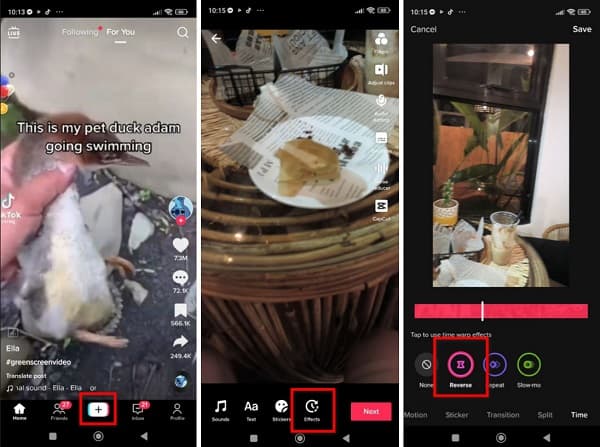
Απλό, σωστά; Αυτός είναι ο τρόπος επαναφοράς ενός βίντεο χρησιμοποιώντας το TikTok χωρίς τη χρήση άλλων εφαρμογών. Ακολουθώντας τα απλά βήματα αναλυτικά, μπορείτε σίγουρα να αντιστρέψετε το βίντεό σας χρησιμοποιώντας το TikTok χωρίς να δυσκολευτείτε.
Μέρος 2. Πώς να αντιστρέψετε ένα βίντεο για το TikTok στον υπολογιστή
Εάν προτιμάτε να αντιστρέψετε το βίντεό σας πριν το ανεβάσετε στο TikTok, τότε έχουμε μια λύση για εσάς. Υπάρχει μια εναλλακτική για το πώς να δημιουργήσετε ένα βίντεο αντίστροφα χρησιμοποιώντας το TikTok, και αυτή είναι χρησιμοποιώντας την καλύτερη εφαρμογή αντιστροφής βίντεο στον υπολογιστή σας. Παρακάτω, θα σας παρουσιάσουμε τα βήματα για το πώς να αντιστρέψετε ένα βίντεο για το TikTok στον υπολογιστή σας.
Tipard Video Converter Ultimate είναι μια αξιοσημείωτη εφαρμογή επεξεργασίας βίντεο που προσφέρει τόνους προηγμένων εργαλείων επεξεργασίας που μπορείτε να χρησιμοποιήσετε, συμπεριλαμβανομένου ενός αντιστροφέα βίντεο, διόρθωσης χρωμάτων, συγχώνευσης βίντεο, αφαίρεσης υδατογραφήματος βίντεο και πολλά άλλα. Η δυνατότητα αντιστροφής βίντεο σάς δίνει τη δυνατότητα να αντιστρέψετε το βίντεό σας πλήρως ή εν μέρει. Επιπλέον, υποστηρίζει σχεδόν όλες τις μορφές βίντεο, όπως MP4, AVI, MOV, MKV, FLV, VOB, WMV, M4V και 500+ ακόμη, ώστε να μπορείτε να ανεβάσετε αρχεία βίντεο εύκολα. Διαθέτει επίσης ένα εύχρηστο περιβάλλον εργασίας, καθιστώντας το μια εφαρμογή φιλική για αρχάριους. Επιπλέον, όταν αντιστρέφετε το βίντεό σας χρησιμοποιώντας το Tipard Video Converter Ultimate, μπορείτε να είστε ήσυχοι επειδή αντιστρέφει τα βίντεο χωρίς απώλεια ποιότητας. Επιπλέον, αυτή η εφαρμογή εκτός σύνδεσης μπορεί να γίνει λήψη σε όλα τα λειτουργικά συστήματα, όπως τα Windows και το macOS.
Βήμα 1Για να ξεκινήσετε, κάντε λήψη και εγκατάσταση Tipard Video Converter Ultimate κάνοντας κλικ στο Λήψη κουμπί παρακάτω για Windows ή Mac. Στη συνέχεια, ακολουθήστε τη διαδικασία εγκατάστασης και, στη συνέχεια, ξεκινήστε την εφαρμογή.
Βήμα 2Στη συνέχεια, στο κύριο περιβάλλον χρήστη του λογισμικού, μεταβείτε στο Εργαλειοθήκη. Θα εμφανιστεί μια λίστα με τις λειτουργίες επεξεργασίας όπου θα επιλέξετε το Αντιστροφέας βίντεο χαρακτηριστικό.
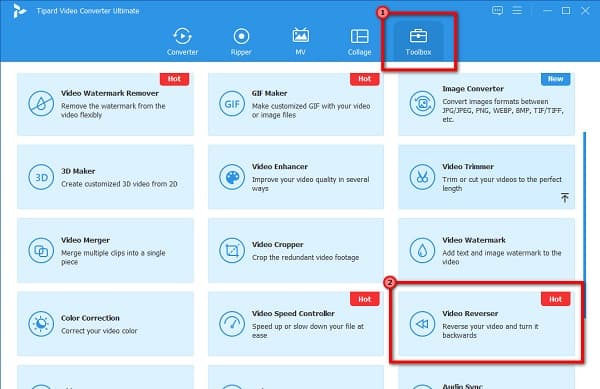
Βήμα 3Στη συνέχεια, κάντε κλικ στο συν (+) εικονίδιο υπογραφής για να ανεβάσετε το βίντεο που θέλετε να αντιστρέψετε. Μπορείτε επίσης να drag and drop ' το αρχείο βίντεο σας στο πλαίσιο υπογραφής συν για να ανεβάσετε βίντεο.
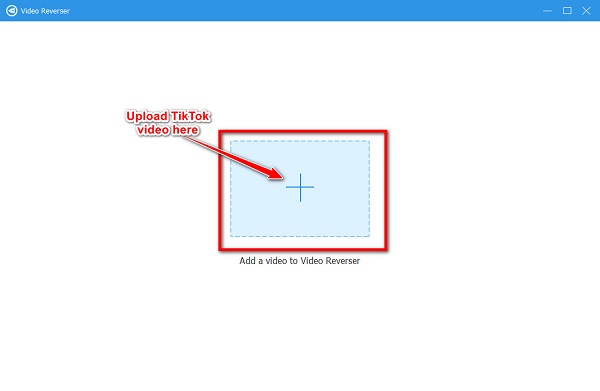
Βήμα 4Μόλις μεταφορτωθεί το βίντεό σας, το Tipard Video Converter Ultimate θα αντιστρέψει αυτόματα πλήρως το βίντεό σας. Μπορείτε επίσης να επιλέξετε κάποιο τμήμα του βίντεο που θέλετε να αντιστρέψετε κάνοντας κλικ στο Ορίστε Έναρξη or Ορίστε το τέλος κουμπιά.
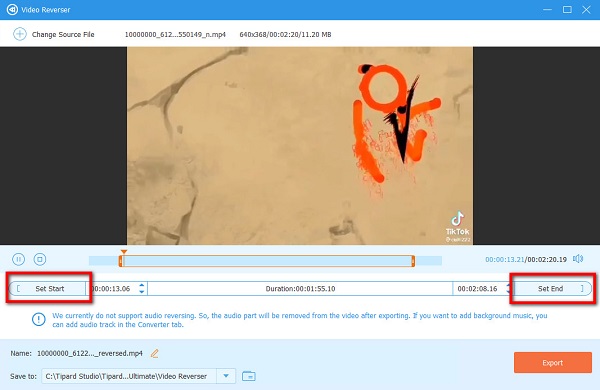
Βήμα 5Και τέλος, κάντε κλικ στο εξαγωγή κουμπί που βρίσκεται στην κάτω δεξιά γωνία της διεπαφής για να αποθηκεύσετε το αντίστροφο βίντεο στη συσκευή σας.
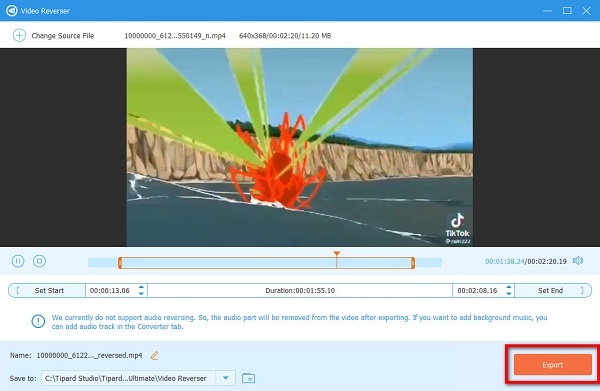
Μέρος 3. Πώς να αντιστρέψετε ένα βίντεο για το TikTok στο κινητό τηλέφωνο
Εάν έχετε ένα βίντεο που είναι αποθηκευμένο στη Συλλογή σας, τότε μπορείτε να χρησιμοποιήσετε εφαρμογές για το κινητό σας τηλέφωνο για να αντιστρέψετε το βίντεό σας. Εκτός από τη χρήση της εφαρμογής TikTok, μπορείτε επίσης να εγκαταστήσετε εφαρμογές αντιστροφής βίντεο για να αντιστρέψετε εύκολα τα βίντεό σας.
Reverse Video Player είναι μια εφαρμογή για κινητά που σας επιτρέπει να αντιστρέψτε τα βίντεό σας για το TikTok χωρίς κόπο. Με αυτήν την εφαρμογή για κινητά, μπορείτε να αντιστρέψετε το βίντεό σας χωρίς συμβιβασμούς στην ποιότητα. Επιπλέον, πριν αντιστρέψετε το βίντεο, θα έχετε πρώτα την επιλογή να περικόψετε ή να διαγράψετε ορισμένα μέρη του βίντεο. Επίσης, είναι μια φιλική προς το χρήστη εφαρμογή επειδή έχει μια διαισθητική διεπαφή χρήστη. Ωστόσο, το Reverse Video Player περιέχει πολλές ενοχλητικές διαφημίσεις, αφήνοντας ένα υδατογράφημα στο βίντεο που αντιστρέφετε.
Βήμα 1εγκαταστήστε Reverse Video Player στο κινητό σας τηλέφωνο και, στη συνέχεια, ανοίξτε την εφαρμογή. Στην πρώτη διεπαφή, επιλέξτε το βίντεο που θέλετε να αντιστρέψετε για το TikTok.
Βήμα 2Και μετά, τακτοποίηση το βίντεό σας (προαιρετικό) και πατήστε το Επόμενο κουμπί για να προχωρήσετε στην αντιστροφή.
Βήμα 3Περιμένετε να αντιστραφεί το βίντεό σας και, στη συνέχεια, πατήστε το Επόμενο κουμπί για να αποθηκεύσετε το βίντεό σας από αυτό αντιστροφέας βίντεο. Αγγίξτε το Αποθήκευση επιλογή.
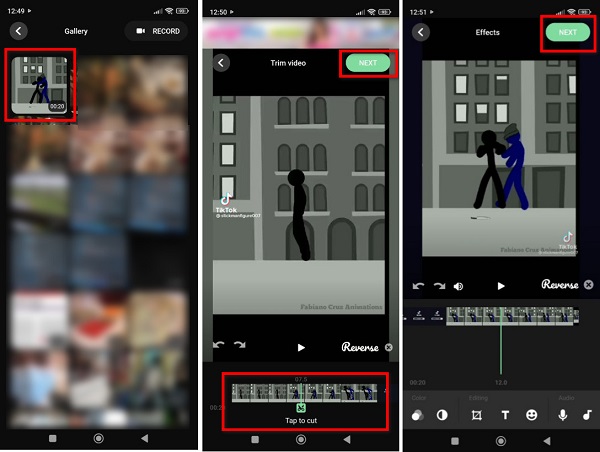
Μέρος 4. Συχνές ερωτήσεις σχετικά με τον τρόπο αντιστροφής βίντεο χρησιμοποιώντας το TikTok
Γιατί δεν μπορώ να αντιστρέψω ένα βίντεο χρησιμοποιώντας το TikTok;
Το TikTok σάς δίνει τη δυνατότητα να αντιστρέψετε μόνο ένα βίντεο που ανεβάζετε μόνοι σας. Το αντίστροφο αποτέλεσμα δεν θα είναι διαθέσιμο όταν προβάλλετε περιεχόμενο άλλων ατόμων.
Πώς μπορώ να επαναφέρω το βίντεό μου χρησιμοποιώντας το TikTok;
Για να επαναφέρετε το βίντεό σας στην αρχική του μορφή, χρησιμοποιήστε τη δυνατότητα Reverse του TikTok και, στη συνέχεια, ανεβάστε το αντίστροφο βίντεο που έχετε. Στη συνέχεια, θα επιστρέψει στην αρχική του αναπαραγωγή.
Μπορώ να κατεβάσω το TikTok σε υπολογιστή;
Ναί. Το TikTok είναι μια εφαρμογή που μπορείτε να κατεβάσετε στην επιφάνεια εργασίας σας.
Συμπέρασμα
Φτου! Είναι αρκετά ταξίδι. Τώρα που ξέρετε πώς να αντιστρέψετε ένα κλιπ χρησιμοποιώντας το TikTok, τώρα μπορείτε να αντιστρέψετε το βίντεό σας. Ακολουθώντας τα βήματα που δίνονται παραπάνω, μπορείτε να αντιστρέψετε οποιοδήποτε βίντεο έχετε για το TikTok. Αλλά αν έχετε ένα βίντεο αποθηκευμένο στην επιφάνεια εργασίας σας, συνιστούμε να το χρησιμοποιήσετε Tipard Video Converter Ultimate για να αντιστρέψετε τα βίντεό σας πριν τα ανεβάσετε στο TikTok.







